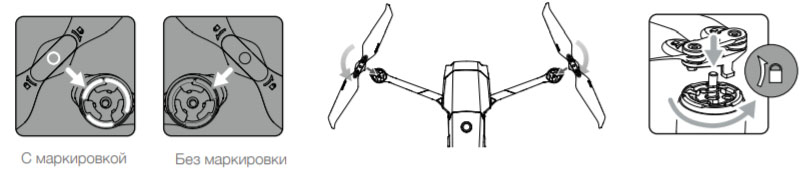Содержание
- Как организовать связь по каналу wi-fi и как подключить камеру квадрокоптера к телефону
- Прямая трансляция видео с БПЛА
- Как подключить телефон к камере квадрокоптера Syma X5SW
- Плюсы и минусы подключения через канал Wi-Fi
Купить дрон и комплектующие по выгодной цене.
Как подключить квадрокоптер к телефону, к нам очень часто обращаются пользователи с этим вопросом. Актуальность этой задачи подтверждается тем, что хотя большинство современных дронов комплектуется RC контроллерами, но есть целый ряд моделей, связь с которыми поддерживается через смартфон и специальные приложения к нему.
Чаще всего для работы с БПЛА подобного типа применяется канал wi-fi. Этот способ управления широко используются при полетах на небольшие расстояния, создавая новые возможности и идеи для моделей потребительского класса. Отметим, что мобильные устройства применяются не только для управления летательным аппаратом, но и для его настройки, активации различных режимов полета, работы с подвесом и видеокамерой.
Как организовать связь по каналу wi-fi и как подключить камеру квадрокоптера к телефону
Подключить квадрокоптер к телефону через wi-fi точку довольно просто. Методика включает всего из нескольких шагов:
- Скачайте из магазина приложений (App Store для iPhone или Google Play для Android) в память своего телефона (планшета) мобильное приложение, ориентированное на работу с вашим летательным аппаратом. QR-код для скачивания чаще всего приводится в инструкции по эксплуатации, но может быть нанесен на упаковку дрона;
- Активизируйте на смартфоне канал wi-fi;
- Включите квадрокоптер;
- Обычным образом подключитесь к раздаваемому летательным аппаратом каналу wi-fi. Ввод пароля для выполнения этой операции обычно не нужен;
- Запустите загруженное ранее приложение. На экране появятся виртуальные стики, кнопки и служебные мнемограммы. Если летательный аппарат оборудован полетной камерой, то фоном для всей этой информации будет поступающее с нее изображение;
- Теперь можно запускать двигатели и отправляться в полет, при условии если вы умеете им управлять.
Прямая трансляция видео с БПЛА
Большинство дронов с камерой обладают способностью к передаче потокового видео. Этот механизм универсален и хорошо подходит для трансляции спортивных состязаний, обеспечения общественной безопасности, мониторинга скоплений людей в реальном масштабе времени и других задач.
Бюджетные беспилотники с камерой обеспечивают передачу видео по каналу wi-fi. Приемником служит мобильное устройство (планшет или смартфон). Это удобно тем, что один из этих гаджетов у оператора обычно уже есть. Таким образом, организация связи с квадрокоптером по wi-fi дает потребителю существенную экономию средств при приемлемом качестве воспроизведения.
На больших дальностях полета такой способ передачи может вносить временную задержку в 2-3 секунды. Впрочем, обычно дроны с wi-fi управлением не способны улетать от пилота на значительное расстояние.
Как подключить телефон к камере квадрокоптера Syma X5SW
В качестве примера рассмотрим методику подключения смартфона к видеоаппаратуре коптера Syma X5SW. Камера этой машины способна снимать видео в формате 640×480 pix при 30 fps. Фотографии имеют то же разрешение. Связь с установленным на кронштейне ПДУ смартфоном поддерживается через антенну встроенного в видеоаппаратуру wi-fi передатчика.
Дрон может улетать от пульта управления на 120 м, но трансляция видео прерывается уже на дальностях в 30-40 м. Производитель утверждает, что передача видео выполняется в реальном масштабе времени. Опыт показывает, что это утверждение ошибочно. В видеоканале присутствуют явные временные задержки.
Теперь рассмотрим собственно процедуру привязки

Если установка программы произошла, оператор может включить дрон и заняться его привязкой. На создание собственной точки доступа полетной камере понадобится до 30 секунд, после чего оператор может начинать процедуру подключения к телефону. Он выбирает в своем смартфоне меню настроек, находит в нем раздел wi-fi и самостоятельно подключается к сети, которая значится в открывшемся на экране списке под именем FPV wi-fi.
Если появилось сообщение об успешном завершении операции, пилот выходит из меню настроек, находит в общем списке программ приложение SYMA FPV и открывает его. Появляется заставка, на которой нужно нажать кнопку START. Реакцией на эти действия станет появление на экране живого изображения, поступающего по каналу wi-fi от бортовой камеры дрона.
На этом фоне размещаются пять иконок, благодаря которым оператор получает право записывать фото и видео, просматривать полученные результаты в памяти телефона, контролировать уровень сигнала wi-fi и входить из приложения. В левом нижнем углу экрана располагается индикатор, фиксирующий продолжительность видеозаписи.
Советуем почитать рубрику «Интересно». Множество советов по эксплуатации дронов.
Плюсы и минусы подключения через канал Wi-Fi
Достоинства:
- Экран смартфона служит для передачи видео в реальном масштабе времени;
- Весь полетный функционал дрона контролируется простыми прикосновениями к экрану;
- Для управления полетом допускается использовать встроенный гироскоп;
- Смартфон создает привычную платформу для большинства молодых пользователей.
Недостатки:
- Слабая дальность управления;
- Приложения для смартфона необходимо регулярно обновлять.
Будем благодарны вам, если поделитесь с друзьями:
Вас приветствует команда mykvadrocopter.ru! Наше хобби — дроны. Здесь мы описываем их модели, характеристики, делимся новостями и выкладываем инструкции по применению. Вступайте в наше сообщество любителей дронов в Контакте.
Содержание
- Управление квадрокоптером — основные особенности
- Пульт управления
- Выбор режима на дроне
- Основные правила полёта
- Первый вылет
- Зависаем в воздухе
- Возвращаемся в исходное место
- Вращение по оси
- Взлетите и пролетите круг
- Делаем «восьмерку»
- Видео
Управление квадрокоптером — основные особенности
Пульт управления
Принцип работы одинаков для всех моделей. На корпусе пульта дистанционного управления расположены два рычага — левый и правый. Они используются для управления устройством.
Как пользоваться пультом дистанционного управления:
- Увеличение высоты — левый рычаг, поворот наверх
- Опускание устройства — левый рычаг, поворот вниз
- Круговое вращение — левый рычаг, боковое вращение
- Носовое управление — правый рычаг, вверх и вниз.
- Наклоните тело — правая рука, повернитесь в сторону.
Некоторые современные модели также имеют возможность управления с помощью приложения для смартфона. В этом случае сам дрон и телефон должны быть подключены через WiFi.
Выбор режима на дроне
При использовании беспилотника, определитесь с режимом полета. Большинство четырёхколёсных вертолётов имеют три основные программы. В том числе:
- модуль GPS
Режим удержания GPS-режима — работает при непосредственном участии модуля GPS. Этот режим полета управляется бортовой электроникой, отвечающей за стабилизацию квадрокоптера. Функция определения местоположения, реализованная с помощью GPS, активна. Беспилотник фиксируется в координатной точке и позволяет ему точно парить без дрейфа, даже если на него воздействуют внешние факторы, такие как ветер. Большая награда в аэрофотосъемке, так как она освобождает пилота от постоянного контроля высоты беспилотника, поэтому он может сконцентрировать свое внимание на получении высококачественных фото/видеосъемок.
Наиболее выгодным режимом для начинающих является активация модуля GPS. Установите маршрут, по которому будет следовать устройство. Беспилотник явно следует за ним. Другими словами, это автопилот. Однако навигация присутствует не во всех моделях.
- Стабильный полёт
«Режим самонивелирования» (Горизонтный режим) — В этих режимах активна электроника, отвечающая за стабилизацию беспилотника (гироскоп, акселерометр), затраты (индикаторы скорости) ограничены. Эти режимы хорошо подходят для обучения пилотов.
Режим удержания высоты — Этот режим полета управляется бортовой электроникой, которая отвечает за стабилизацию беспилотника, активирована функция поддержания высоты, реализованная штурманом (барометром). Во время полета в этом режиме, если пилот отпустит палки/джойстики, квад не упадет, как это может случиться в упомянутых выше режимах полета, а зависнет на высоте, занимаемой во время полета. Пилот должен будет управлять горизонтальным смещением/наклоном коптера, например, из-за ветра. Режим будет по достоинству оценен новичками.
При записи видео или фотосъемке используйте режим стабильного полета. Его активация активирует встроенный датчик акселерометра. Его задача — поддерживать заданную высоту на автоматическом уровне. Ручной полет означает управление беспилотником самостоятельно. Это самый интересный режим, но здесь нельзя обойтись без навыков. Как научиться управлять беспилотником вручную описано ниже.
Основные правила полёта
Здесь мы говорим о том, каким правилам следует следовать до и во время вашего первого полета. Безопасность превыше всего!
- Выберите хороший, безветренный день для полета.
- Место полета должно быть большим, открытым, без зданий и линий электропередач.
- Убедитесь, что в зоне запуска и полета нет людей, животных или имущества.
- Перед запуском проверьте беспилотный летательный аппарат на наличие дефектов/повреждений, неправильно/небезопасно смонтированных гребных винтов, защитных ограждений гребных винтов, камер и т.д.
- Постарайтесь свести к минимуму отвлекающие факторы во время полета, например, рекомендуется переключить мобильный телефон в бесшумный режим и т.д.
Первый вылет
Как только безопасность будет обеспечена, вы сможете перейти к практическим полетам. Начните с простого и проработайте сначала следующее:
- Тренируйтесь взлетать и парить в воздухе высотой до двух метров, а затем приземляться.
- Выполняйте короткие перелеты из пункта «А» в пункт «В» с последующей посадкой.
- Достичь уверенности в стабильном пилотировании при достижении первых двух баллов.
Зависаем в воздухе
Не поднимайте квадрокоптер слишком высоко. Для начала достаточно одного метра в высоту. Умение совершенствуется, когда беспилотник остается в воздухе в течение 30 секунд без каких-либо проблем.
Возвращаемся в исходное место
Возвращение к тому, с чего ты начал, — это вызов. Поднимите устройство в воздух и направьте его в сторону. После некоторого времени полета, спускайся вниз. Попробуйте вернуться в исходную позицию. Повторяйте этот процесс до тех пор, пока не добьетесь успеха.
Вращение по оси
Это довольно сложная точка для новичков. С помощью левой палки можно поворачивать квадрокоптер горизонтально по оси, наклоняя его влево или вправо. Сложность заключается в визуальном управлении, так как всегда нужно помнить ориентацию беспилотника — какая сторона сейчас перед нами и не путать ту сторону, на которой он будет летать.
Если вы поворачиваете беспилотник через экран телефона (с помощью видео) или шлема, то это просто и понятно.
Взлетите и пролетите круг
Пришло время для более сложного полета. Вы должны взлететь на определенной высоте и лететь прямо, затем плавно повернуть в одну сторону, чтобы пролететь по круговой местности. Потом в обратном направлении.
После нескольких кругов попробуйте острые углы.
Делаем «восьмерку»
Суть в том, что нарисуйте воображаемую фигуру в небе с помощью квадрокоптера. Это одна из самых сложных задач. По окончании работы поверните устройство без остановки в форме восьмерки. Постепенно увеличивайте скорость. Не выходите за линию фигуры и не спускайтесь с указанной высоты.
Видео
Источники
- https://smart-planets.ru/kvadrokopter/kak-upravlyat-kvadrokopterom/
- https://SmartBobr.ru/quadcopters/kak-upravlyat-kvadrokopterom/
- https://DronGeek.ru/novichkam/kak-upravlyat-kvadrokopterom
- https://Dronomania.ru/faq/kak-upravlyat-kvadrokopterom.html
- https://ProFPV.ru/kak-letat-na-kvadrokoptere-s-chego-nach/
Даже простой квадрокоптер требует понимания того, как его собрать, зарядить, запустить, и минимальных навыков управления. В сложных устройствах дело усугубляется большим количеством настроек в пульте и мобильном приложении, изобилием кнопок и самых разных функций. Поэтому эта статья призвана дать вам общее представление об устройстве, подготовке, управлении и запуске квадрокоптера.
Устройство квадрокоптера
Понимание устройства дрона поможет вам легко собирать его и управлять им в процессе полета. Одним из основных элементов квадрокоптера является силовая рама, изготовленная из прочных, но легких материалов. Рама имеет четыре луча, на концах которых находятся двигатели и пропеллеры.
Во время падения дрона именно пропеллеры и моторы в первую очередь выходят из строя, поэтому желательно, чтобы модель была разборной. Новичкам также рекомендуется устанавливать на пропеллеры защиту — крепления, которые несколько снижают полетные свойства дрона, но вместе с ними снижают и риски повреждения устройства. Часто такие крепления идут в комплекте. В некоторых моделях предусмотрены и лыжи для более мягкой посадки. Те и другие есть, например, в квадрокоптерах Syma X8C.
Еще один важнейший элемент квадрокоптера — это плата управления. Она соединена со всеми двигателями и датчиками и способна как получать сигналы от других элементов дрона, так и передавать их через передатчик от оператора (то есть от вас). Чем больше сигналов способна обработать управляющая плата, тем больше и сложнее трюки, выполняемые квадрокоптером. Ориентироваться в пространстве и не налетать на препятствия устройству помогают различные датчики. Это акселерометры, гироскопы, барометры, GPS-датчики, сенсоры визуального позиционирования и другие. Чем больше разнообразных датчиков установлено, тем шире функциональные возможности коптера.
Питание все составляющие квадрокоптера получают от аккумулятора, спрятанного в корпусе. Чем больше его емкость, тем дольше может летать дрон. Однако емкие аккумуляторы из-за большого веса требуют и большей подъемной силы, что повышает цену устройства. Поэтому у недорогих коптеров полетное время обычно маленькое и не превышает 5-7 минут.
Управление дроном чаще всего происходит при помощи пульта дистанционного управления или смартфона с подходящим для конкретной модели мобильным приложением. Так как пульты снабжены джойстиками (стиками), то обычно управлять с их помощью коптерами проще. Однако у смартфонов есть свои преимущества. Разнообразные мобильные приложения добавляют летающим девайсам новые функции, которые часто недоступны с пультов. Это может быть полет по нарисованной на экране траектории, отслеживание координат, просмотр того, что видит с высоты коптер, просмотр и редактирование отснятых фото и видео и многое другое. В некоторых моделях в управлении коптером задействованы специальные устройства на руку, распознающие жесты оператора.
На многих моделях есть и видеокамера или хотя бы крепление под нее. С камерой дрон получает куда больше возможностей от съемки происходящего вокруг, до функции следования за конкретным объектом (подробнее об этом в статье «Функции и технические характеристики дрона»).
У каждого квадрокоптера есть опознавательные метки и индикаторы, чтобы можно было отличить его переднюю часть от задней и видеть летящее устройство в ночное время. Это могут быть метки, пропеллеры двух цветов или двухцветные светодиоды.
Сборка квадрокоптера
На первом этапе вам нужно правильно собрать дрон, чтобы он не получил повреждения при первом же полете. Сборка подразумевает раскладывание лучей (если они конструктивно раскладываются), установку пропеллеров и защиты, зарядку и установку аккумуляторов в дрон и пульт, а также подключение видеокамеры. В некоторых моделях детали присоединяются болтами, поэтому в комплект может входить отвертка.
В процессе сборки обратите внимание на правильную установку пропеллеров, чтобы не перепутать задние винты с передними. Обычно на основаниях для пропеллеров есть специальные метки, например, белые винты ставятся на белые метки, как в модели DJI Mavic Pro. Что касается защиты, то не советуем отказываться от ее установки, если это ваш первый опыт управления коптерами. При получении хорошего навыка пилотирования вы можете в дальнейшем снять ее. Подключение камеры обычно сводится к установке в нее карты памяти (если она не стоит по умолчанию), креплению камеры в корпусе, удалению фиксатора с камеры и стабилизатора (при наличии), снятию защитных чехлов и подсоединению провода.
Перед первым полетом полностью зарядите аккумулятор дрона и батарею идущего в комплекте пульта управления или смартфона. Для их зарядки могут использоваться как специальные зарядные устройства, идущие вместе с дроном, так и типовые вроде сетевой зарядки для смартфонов. Пульт управления нередко работает от обычных пальчиковых батареек.
Как управлять квадрокоптером
Не торопитесь сразу запускать коптер, пока не изучили способы управления им, так как это может привести к падению и повреждению девайса. Первым делом советуем вам освоить все кнопки и рычаги пульта управления.
Как управлять квадрокоптером с помощью пульта управления
На пульте управления квадрокоптером обычно присутствуют стики (рычажки), триммеры, и функциональные кнопки. Также во многих моделях есть дисплей и держатель для смартфона.
Стики в первую очередь отвечают за перемещение дрона в пространстве. Здесь принцип управления похож на тот, что используют в радиоуправляемых машинках, только коптер еще умеет двигаться вверх и вниз. Часто левый стик отвечает за набор высоты, снижение и позволяет вращать дрон вокруг своей оси в ту или иную сторону. Правый стик используется для полета вперед, назад и в стороны. Однако во многих моделях предусмотрен режим для левшей, когда правый и левый стики меняются функциями.
Также стики отвечают за запуск и остановку двигателей. Традиционно запуск или остановка производится при сведении стиков в нижние углы друг к другу. Во многих моделях двигатель останавливается и при нажатии и удержании левого стика вниз. Помимо этого перед запуском дрона может потребоваться сопряжение с пультом, для чего выполняется конкретная комбинация движений (например, нужно потянуть левый стик вверх, затем вниз до специального звукового или светового сигнала).
Функциональные кнопки выполняют одну или несколько функций: включение / выключение дрона, выполнение фото- или видеосъемки, выполнение трюков (их число и сложность зависит от конкретной модели), переход в разные режимы полета и другое.
Триммеры — это такие переключатели, которые помогают калибровать дрон. Разберем, что это значит. На заводе устройство настраивают так, чтобы оно летело четко в заданном направлении. Но в результате ударов, тряски или иных воздействий дрон может начать заносить в ту или другую сторону. Для устранения подобного заноса и нужны триммеры. Если коптер кренится вправо, тогда соответствующий триммер нажимается влево (всегда в противоположную заносу сторону). Установить точные значения помогают шкалы на пульте управления или на экране смартфона. Иногда один из триммеров используют в роли функциональной кнопки, например, для съемки фото или видео.
Как управлять квадрокоптером с телефона
Для управления дроном со смартфона вам нужно установить подходящее мобильное приложение, указанное разработчиком. Например, многие модели квадрокоптеров Syma управляются через приложение Syma GO или Syma FPV, а модели бренда DJI — через приложение DJI GO 4. Чаще всего конкретное приложение можно скачать через установленный на вашем телефоне магазин приложений или по ссылке (QR-коду), указанной разработчиком.
Дальнейшие действия зависят от возможностей приложения и самого дрона. В одних моделях это простые действия вроде создания фото или запуска съемки, а также просмотра записей. Например, это приложение Syma FPV. В других доступно большое количество полетных режимов и настроек. Так, в приложении DJI GO4 есть множество настроек камеры, аккумулятора, пульта, режимов полета и многого другого. Понять принципы подключения и управления квадрокоптером с телефона вам помогут статьи о конкретных моделях дронов: Syma X5UW, Syma X8C или, например, DJI Mavic Pro 2.
Как запустить квадрокоптер
Подготовка к запуску
Перед запуском коптера вам нужно убедиться в том, что он полностью готов к полету. То есть в том, что он правильно собран по инструкции и на него установлены защита винтов и посадочные лыжи (при наличии). Что на него установлен полностью заряженный аккумулятор и подключена камера при ее наличии. Также убедитесь в готовности управляющего устройства — пульта или телефона. В случае управления с телефона на него должно быть установлено заявленное производителем мобильное приложение.
Если дрон к полету готов, можно переходить к поиску или подготовке подходящей территории. Первый запуск лучше производить на большом открытом пространстве, свободном от людей, животных, деревьев, домов, проводов и других помех. Это может быть поле, луг, пустырь или другая свободная территория. Желательно, чтобы и погода не препятствовала вашим первым экспериментам, то есть учитесь управлению в безветренную погоду.
Как включить квадрокоптер и соединить его с пультом
Некоторые модели квадрокоптеров включаются простым нажатием кнопки питания, в то время как у других используется двойное нажатие. Это объясняется тем, что первое нажатие может быть задействовано для просмотра уровня заряда батареи. После включения коптера и пульта их нужно связать, чтобы устройства могли реагировать друг для друга. Стандартная связка производится так: левый стик пульта переводится вверх, а затем вниз. При этом мигание индикаторов сменяется постоянным свечением. Но могут быть и другие варианты соединения устройств.
Первый запуск квадрокоптера
Перед запуском убедитесь в том, что вы хорошо запомнили движения для запуска двигателей, взлета, посадки и других маневров. Если нужно, повторите их перед стартом по инструкции. Установите дрон на ровную площадку, выполните сопряжение с пультом по инструкции, запустите двигатели и при помощи стика пульта поднимите дрон в воздух. Так как дроны чутко реагируют на малейшие движения стиков, выполняйте все движения плавно, без рывков, слегка нажимая на стик в нужном направлении. Потренируйтесь двигать дрон в разных направлениях и выполните посадку. Когда появится более-менее стойкий навык управления дроном, можно переходить к освоению разных полетных режимов и другого функционала.
После первых экспериментов можно приступать к освоению остальных возможностей квадрокоптера. Попробуйте управлять дроном в разных полетных режимах, потренируйтесь выполнять трюки и вести съемку. Не все движения у вас будут получаться сразу, а освоение сложных трюков может потребовать долгих часов тренировок. Но со временем вы сможете управлять дроном не хуже, чем любыми другими привычными для вас девайсами.
В 2023 году популярность летающего беспилотника все больше растет. Это уже не чудо техники, а обиходный прибор, присутствующий практически в каждом доме. Спрос на товар огромный, однако, навык управления дроном есть не у всех. Многие опасаются неудачи в этом деле. Все не так сложно, как себе это представляют покупатели. Статья подробно расскажет, как управлять квадрокоптером на автоматизме.
Что делать с пультом ДУ
Дистанционка для дрона отличается от телевизорной. Владельцам игровых приставок пользоваться дистанционным пультом будет особо легко, т.к. его конструкция аналогична джойстику.
Принцип управления одинаков для всех моделей. На корпусе пульта расположено два рычага – правый и левый. С их помощью и контролируется устройство.
Как пользоваться пультом ДУ:
- Набор высоты – левый рычаг, поворот вверх
- Спуск прибора – левый рычаг, поворот вниз
- Круговое вращение – левый рычаг, боковые повороты
- Управление носом – правый рычаг, вверх-вниз
- Наклоны корпуса – правый рычаг, повороты в стороны
Другой способ управления – через смартфон. Для этого нужно скачать специальное приложение. Обязательное условие – сопряжение дрона с телефоном через Wi-Fi. Данная функция есть не у всех моделей.
Как выбрать режим на дроне
Пользуясь беспилотником, определитесь с режимом полета. Большинство квадрокоптеров оснащено тремя основными программами. В их числе:
- GPS модуль
- Стабильный полет
- Ручной полет
Самый выгодный режим для новичков – активация GPS модуля. Задавайте устройству маршрут передвижения. Дрон четко ему следует. Другими словами – это автопилот. Но навигация присутствует не у всех моделей.
В процессе съемки видео или фото используйте режим стабильного полета. Его активация вызывает к функционированию встроенный датчик – акселерометр. Его задача – удержание заданной высоты на автоматическом уровне. Ручной полет подразумевает самостоятельное управление беспилотником. Это самый интересный режим, но здесь без навыков не обойтись. Как научиться управлять дроном вручную, описано ниже.
Запуск квадрокоптера
Как запустить квадрокоптер – самый распространенный вопрос новичков. Процесс сводится к выполнению трех действий.
Запуск квадрокоптера осуществляется так:
- Включите квадрокоптер;
- Активируйте пульт ДУ;
- Дождитесь сигнала.
Звуковое оповещение указывает на завершение сопряжения двух устройств. Это означает готовность аппарата к взлету.
Как научиться управлять дроном в 7 шагов
Управление дроном сводится к нескольким базовым движениям. Обучение включает 7 простых шагов. Начинайте процесс на открытом воздухе.
Переходите к следующему действию только после полноценной отработки предыдущего навыка. Отработав стандартные действия, осваивайте новые трюки (их даже можно придумывать самому!). Ниже представлено пошаговое руководство, как научиться управлять квадрокоптером.
Взлетаем и садимся
Прежде всего, учитесь поднимать и приземлять прибор. Это звучит легко, но не у всех новичков получается выполнить действие правильно. Следите за плавностью. Не торопитесь. Движения не должны быть резкими.
Зависаем в воздухе
Не поднимайте квадрокоптер сильно. Для начала подойдет метровая высота. Навык отработан, когда дрон беспроблемно удерживается в воздухе на протяжении 30 секунд.
Возвращаемся в исходное место
Вернуться в точку взлета – задача сложная. Поднимите устройство в воздух и отведите его в сторону. Немного полетав, спускайтесь. Постарайтесь вернуться в исходную позицию. Повторяйте действие, пока не получится.
Разворачиваем нос и совершаем быстрые развороты
Найдите у квадрокоптера переднюю часть. Поднимите аппарат в воздух и разверните его на 180°, затем вернитесь в исходное положение. Совершите аналогичные действия в другую сторону. Следите за положением прибора. Навык отработан, когда дрон свободно поворачивается, застыв на одном месте. То же касается и быстрых разворотов.
Летаем по кругу
Нарисуйте в небе воображаемую окружность. Запустите дрон. Летайте по контуру круга, не сбавляя высоты. С линии окружности сходить также нельзя. С отработкой навыка постепенно увеличьте скорость.
Делаем «восьмерку»
Суть следующая: нарисовать квадрокоптером воображаемую цифру в небе. Это одна из самых сложных задач. Когда она будет выполнена, вращайте прибор по восьмерке безостановочно. Постепенно увеличивайте скорость. Не выходите за линию рисунка и не спускайтесь с заданной высоты.
Пробуем кувырки и обходим препятствия
Для кувырков нужно использовать специальную кнопку на пульте дистанционного управления. Опробовав их, переходите к преодолению препятствий. Сделайте их самостоятельно. Используйте табуреты, обручи, стол и др. По выполнению этого пункта, управление квадрокоптером станет привычным делом.
Итог
Информация статьи представляет руководство для новичков. Изучив и опробовав все советы, пользователь без труда сможет управлять квадрокоптером. Помните, плавность движения достигается в постоянной практике. Чем больше полетов, тем лучше результат. При регулярных тренировках навык доведется до автоматизма.
Видео
Подробная, необходимая и дополнительная информация о возможностях Квадрокоптер с камерой 1080р Universe Lightning, время полета 20 минут. Характеристики представлены в табличной форме. Каждая характеристика и функция Квадрокоптер с камерой 1080р Universe Lightning, время полета 20 минут максимально раскрыта. Эти данные помогут вам сделать свой выбор.
Если вам нужно подобрать что-то другое, отличное от Квадрокоптер с камерой 1080р Universe Lightning, время полета 20 минут, то воспользуйтесь подбором по характеристикам и параметрам на странице категории.